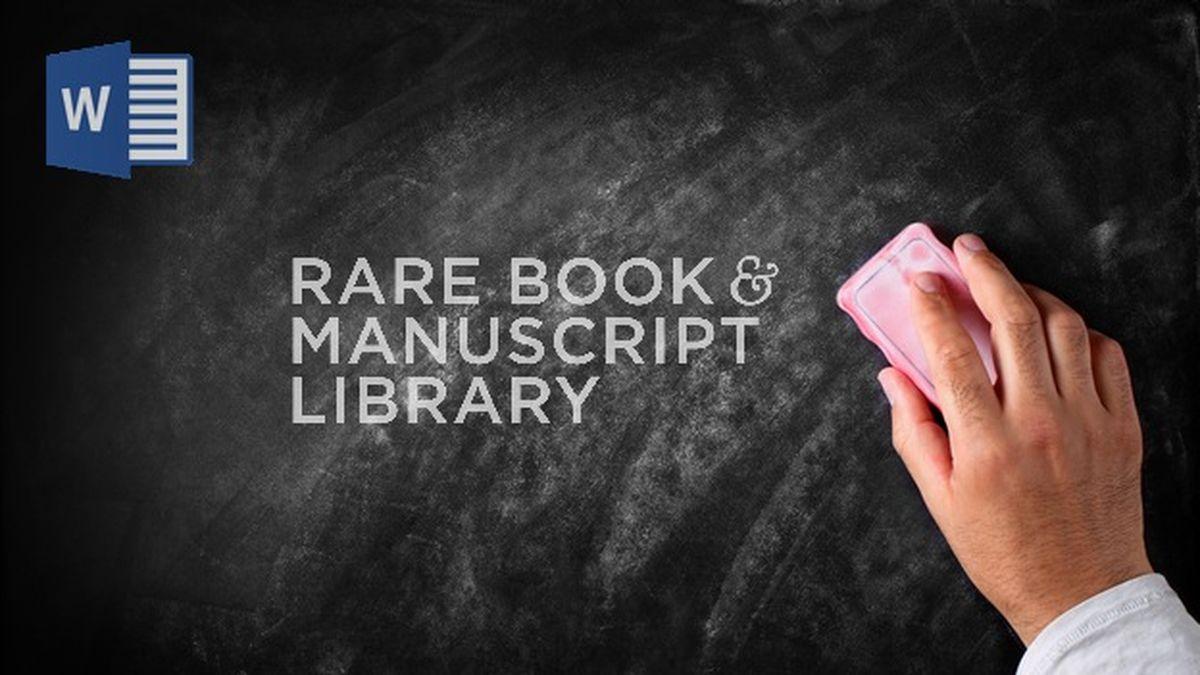- Configura el pegado en Conservar solo texto y decide cómo tratar listas al pegar.
- Usa Estilos y Copiar formato para unificar títulos, cuerpo y elementos visuales.
- Apóyate en plantillas, tabla de contenido y vista Esquema para coherencia global.
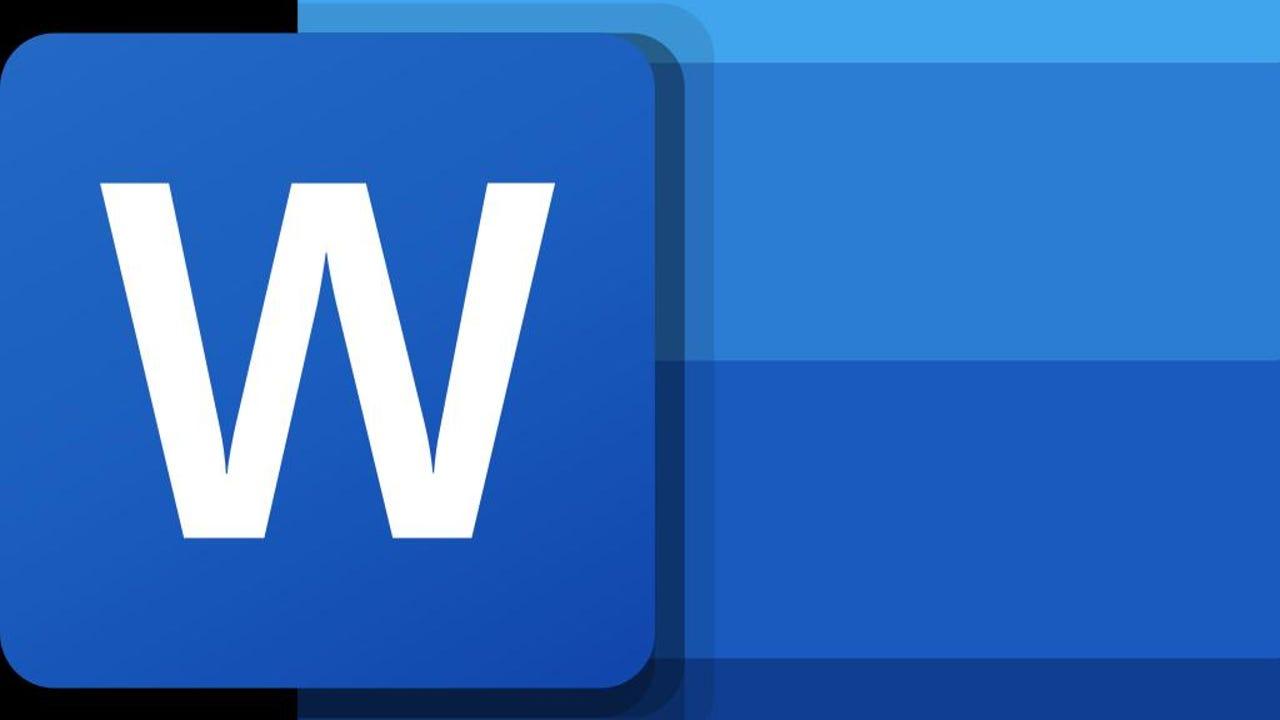
Cuando trabajas con documentos extensos, lo último que quieres es pelearte con estilos que cambian, tamaños de letra que aparecen a su antojo o listas que se descuadran. Si alguna vez has copiado texto de una web, un PDF u otro archivo y, al pegarlo en Word, el resultado ha sido un carnaval de fuentes y colores, no estás solo: la configuración por defecto favorece que se arrastre el formato de origen. El objetivo de esta guía es ayudarte a mantener el mismo formato en todo el documento sin sobresaltos.
Vamos a combinar dos enfoques: primero, ajustar el comportamiento de pegado para que no contamine tu documento, y segundo, aplicar herramientas de Word que dan coherencia global, como estilos, Copiar formato, plantillas y más. Además verás cómo controlar el pegado de listas para conservar o fusionar numeraciones y viñetas según te convenga, y un puñado de trucos prácticos para maquetar sin perder la calma.
Configurar el pegado para no arrastrar formatos
Gran parte del desorden llega al pegar. Por defecto, Word privilegia Mantener formato de origen, así que el texto entra con su tipografía, color, sangrías y demás. Si quieres profundizar en los distintos formatos de Word y cómo afectan al pegado, ese artículo lo explica en detalle. Si cambias esa preferencia a Conservar solo texto, el contenido se adapta a tus estilos actuales y la coherencia se mantiene.
Estos son los pasos para fijar Conservar solo texto como opción predeterminada tanto dentro del mismo documento como entre documentos y al pegar desde otras aplicaciones: ajústalo una vez y olvídate del caos.
- Abre Word. Hazlo con cualquier documento o uno en blanco.
- Ve a Archivo y entra en Opciones. La encontrarás al final del menú lateral.
- En la ventana Opciones de Word, elige Avanzadas. Es la sección con ajustes finos de edición.
- Desplázate hasta Cortar, copiar y pegar. Ahí está el panel de comportamiento de pegado.
- En Pegar dentro del mismo documento, cambia Mantener formato de origen por Conservar solo texto. Así evitas que un fragmento pegado rompa el estilo vigente.
- En Pegar entre documentos, selecciona también Conservar solo texto. Al fusionar contenidos de archivos distintos, todo respeta tu diseño actual.
- En Pegar desde otras aplicaciones, vuelve a optar por Conservar solo texto. Esto bloquea el formato heredado de navegadores, PDFs, etc.
- Revisa si hay otras opciones de pegado que uses puntualmente y déjalas a mano para el menú contextual. Siempre podrás escoger otra alternativa caso a caso.
- Confirma los cambios con Aceptar. El ajuste queda guardado para futuros documentos.
- Prueba a pegar texto desde varias fuentes para comprobar el resultado. Verás que adopta tus estilos y apariencia sin traer adornos externos.
- Si en alguna ocasión necesitas el formato original, usa el menú contextual y elige Mantener formato de origen solo en ese pegado. La regla general seguirá siendo limpia y coherente.
Un detalle importante: cuando eliges Conservar solo texto, Word puede mantener números o viñetas de las listas del contenido pegado incluso como texto. Si prefieres que ni siquiera preserve esa estructura, puedes desactivar ese comportamiento con un ajuste adicional.
- Ve a Archivo, abre Opciones y entra en Avanzadas. Misma ruta que antes.
- En la sección de pegado, desmarca Mantener viñetas y números al pegar texto con la opción Conservar solo texto. Así también neutralizas esas listas.
- Confirma con Aceptar. Desde ahora, el pegado realmente será solo texto plano.
Controlar la numeración y las viñetas al pegar listas
Cuando trabajas con listas, a veces interesa que la numeración continúe y, otras, conservar la numeración original del fragmento pegado. Word te deja decidirlo al instante según el contexto.
- Continuar numeración al pegar elementos numerados en otra lista: elige la opción Continuar lista para que los nuevos elementos sigan el orden de la lista de destino.
- Mantener la numeración original de los elementos pegados: escoge Nueva lista y así esa secuencia no se mezcla con la numeración del destino.
- Al pegar elementos con viñetas en una lista numerada: si quieres conservar las viñetas, usa Mantener formato de origen; si prefieres que se transformen en números, selecciona Combinar formato.
- Al pegar elementos numerados en una lista con viñetas: para preservar los números, selecciona No combinar lista; si deseas convertirlos en viñetas, elige Combinar lista.
Con estas decisiones puntuales, evitarás numeraciones que saltan de forma inesperada o viñetas que se convierten en números a mitad de documento. La clave es elegir si mezclas o mantienes separado el formato de lista en el pegado.
Copiar formato para unificar el aspecto al instante
Copiar formato es esa herramienta que muchos pasan por alto y, sin embargo, agiliza una barbaridad. Copia el aspecto de un texto o gráfico y lo aplica en otra parte, como si fuese un pincel. Ideal para homogeneizar fragmentos sin crear un estilo desde cero.
- Selecciona el texto o gráfico con el formato que quieres replicar. Elige un ejemplo que ya esté perfecto.
- En la pestaña Inicio, pulsa el icono de Copiar formato. Verás que el cursor cambia a un pincel.
- Pinta sobre la selección donde quieras aplicar ese aspecto. Con un clic, se copia una única vez.
- Si necesitas aplicarlo en varias zonas, haz doble clic en Copiar formato para dejarlo activo. Podrás ir saltando por el documento pegando el formato repetidamente.
- Para desactivar el pincel, pulsa ESC. Así vuelves al cursor normal y evitas cambios accidentales.
Úsalo para normalizar tamaños de fuente, negritas, cursivas, colores, bordes de imágenes y más. Es una manera rápida de lograr uniformidad cuando aún no has definido estilos.
Aplicar estilos: la base de la coherencia en documentos largos
Si el documento tiene varias secciones, lo inteligente es apoyarse en Estilos. Los estilos predefinidos están en Inicio, grupo Estilos, y determinan títulos, subtítulos, texto normal, citas, etc. Aplicarlos te permite cambiar la apariencia global en segundos y, de paso, habilitar funcionalidades como la tabla de contenido.
Para usarlos de forma eficaz, el flujo es sencillo: selecciona el párrafo o sitúa el cursor y aplica el estilo adecuado; repite con títulos de nivel 1, 2, 3 y el cuerpo de texto. Más tarde podrás retocar la definición de cada estilo y todos los párrafos asociados se actualizarán a la vez.
Además, puedes crear estilos propios. Ajusta un párrafo como te gusta, abre el panel de Estilos y guarda ese formato como estilo nuevo. Así defines tu guía interna de diseño dentro del documento.
Insertar una tabla de contenido basada en estilos
Una ventaja directa de usar Estilos de título es que Word puede construir una tabla de contenido automáticamente. Esto aporta orden y uniformidad, y facilita navegar por documentos extensos.
Para generarla, sitúa el cursor donde quieres la tabla —normalmente al principio— y ve a Referencias, Tabla de contenido, para escoger un diseño prediseñado o personalizar el tuyo. Puedes decidir cuántos niveles de títulos incluir y ajustar su aspecto.
Plantillas prediseñadas para empezar con buen pie
Si el diseño es complejo o no quieres partir de cero, usa una plantilla. Word ofrece plantillas gratuitas para currículos, informes y más. Te dan una base coherente de estilos, márgenes y tipografías.
Para aplicarlas, entra en Archivo, Nuevo, y busca una que encaje con tu necesidad. Luego, modifica textos, colores o estilos según tu identidad visual. Es una forma rápida de asegurar consistencia desde el primer minuto.
Insertar y editar imágenes sin romper el diseño
Las imágenes también deben seguir una línea estética. Para insertarlas, ve a Insertar, Imágenes, y colócalas en el punto adecuado. Al seleccionarlas, se activa la pestaña Formato de imagen con herramientas útiles.
Entre los ajustes rápidos encontrarás Quitar fondo, que funciona bien con motivos sencillos y fondos lisos: Word resalta en un color la zona a eliminar y permite ampliar o reducir el recorte marcando áreas para quitar o mantener. Es una forma ágil de integrar imágenes sin bordes extraños.
En Correcciones puedes tocar brillo, contraste y nitidez para adecuar la imagen al tono general del documento, mientras que en Color y Transparencia ajustas la paleta y la opacidad. Estos pequeños retoques evitan que una foto destaque de forma incoherente.
Si quieres dar un toque más pulido, aplica un Estilo de imagen: borde, sombra, reflejo, giro o incluso formato 3D. Usa estos efectos con moderación para que la estética se mantenga sobria y homogénea.
Texto de prueba para maquetar sin distracciones
Antes de rematar el formato, conviene probar con párrafos ficticios. Word permite generar texto de ejemplo al vuelo, ideal para verificar fuentes, interlineado y espaciados. Así ajustas la maqueta sin depender del contenido final.
Escribe =lorem(número de párrafos, número de frases) y pulsa Intro para insertar Lorem ipsum. Por ejemplo, =lorem(2,4) crea 2 párrafos con 4 frases cada uno; si usas =lorem(2), solo defines los párrafos. Perfecto para ensayar el cuerpo de texto.
También puedes generar texto más natural con =rand(párrafos, frases) o simplemente =rand(2) si solo quieres indicar cuántos párrafos. Este método te ayuda a detectar problemas de espaciado o saltos indeseados.
Mover párrafos sin descolocar nada con la vista Esquema
Cuando toca reordenar secciones, hacerlo a base de cortar y pegar puede romper estilos y numeraciones. La vista Esquema es mano de santo para reorganizar bloques sin dañar la estructura. Te permite arrastrar párrafos y títulos como si fueran piezas.
Ve a Vista, Esquema, y verás marcadores delante de cada párrafo. Mantén pulsado el indicador y arrastra el bloque donde quieres. La estructura se mantiene y el formato no se desmadra.
Dar formato a muchas palabras no contiguas a la vez
A veces solo necesitas resaltar varias palabras o frases dispersas aplicando el mismo cambio. No hace falta repetir el proceso una por una. Selecciona por lotes y aplica el formato en un único gesto.
Selecciona la primera palabra o frase; mantén pulsada la tecla Control y, con doble clic o arrastrando, suma más selecciones no contiguas. Cuando tengas todas, aplica el cambio: cursiva, negrita, color, etc. Es una forma eficaz de mantener consistencia local sin tocar estilos globales.
Marca de agua para coherencia y señalización
Si el documento es un borrador o contiene información sensible, añadir una marca de agua te ayuda a mantener una señalización uniforme en todas las páginas. Además aporta una capa visual coherente con el uso del archivo.
Ve a Diseño, Marca de agua, y elige una de las opciones prediseñadas o crea una personalizada desde Marcas de agua personalizadas. Escoge un texto como Borrador o Confidencial y ajusta su estilo para que no moleste la lectura.
Cuándo combinar, cuándo conservar y cómo decidir en cada pegado
Volvamos a las listas, porque ahí suelen nacer muchos quebraderos de cabeza. Cuando pegas una lista numerada dentro de otra, decide si quieres que continúe la numeración de destino o que se mantenga aislada la numeración original del fragmento que traes. Si deseas continuidad, elige Continuar lista; si no, Nueva lista.
Al pegar viñetas en una lista numerada, piensa si quieres conservar esas viñetas o transformarlas en números para integrarlas. Mantener formato de origen te deja las viñetas; en cambio, Combinar formato convierte en numeración al estilo de la lista madre. Ambas opciones son válidas, según pretendas homogeneidad o contraste.
Y en el sentido inverso —pegar números en una lista con viñetas—, No combinar lista preserva los números, mientras que Combinar lista los pasa a viñetas y nivel. El truco es decidir si estás unificando el estilo de lista o respetando la identidad del fragmento pegado.
Redactor apasionado del mundo de los bytes y la tecnología en general. Me encanta compartir mis conocimientos a través de la escritura, y eso es lo que haré en este blog, mostrarte todo lo más interesante sobre gadgets, software, hardware, tendencias tecnológicas, y más. Mi objetivo es ayudarte a navegar por el mundo digital de forma sencilla y entretenida.